
動画にウォーターマークやロゴなどが付くと、視聴者の注意力を分散しやすいので、嫌だと思う人が多くいるでしょう。ロゴやウォーターマークが付いていない動画を利用したい場合、ウォーターマークを除去するアプリやソフトが必要です。ここで、TikTok動画のID文字やロゴなどを除去できるアプリとソフトを紹介したいと思います。
【オススメ関連記事】>>>
☛ 人気アプリTik Tok動画の撮り方
☛ 無料で動画を反転するアプリとソフトおすすめ5選
TikTok動画ID文字の消し方
1オンライン透かし消去ソフト(Onlineソリューション)
名前を見ればわかると思いますが、「オンライン透かし消去ソフト」は完全無料のウォーターマーク除去するツールです。TikTok動画のIDだけではなく、ほかのビデオ、写真のロゴや透かしを除去することもできます。しかもダウンロードやインストール、登録などの必要もなく、そのままオンラインで利用できます。パソコンでも、スマホでも使えます。インタフェースが非常に簡潔で、直感的に操作できます。同時に複数のTikTok動画からID文字、ウォーターマークを削除することが可能で、とても便利です。具体的なTikTokのID文字を除去する方法は下記をご参考ください。
- スマホで「オンライン透かし消去ソフト」公式サイトを開きます。
- 「画像のウォーターマークを消す」をタップして、カメラロールからID文字を消したいTikTok動画をインポートします。複数の動画をインポートすることが可能です。
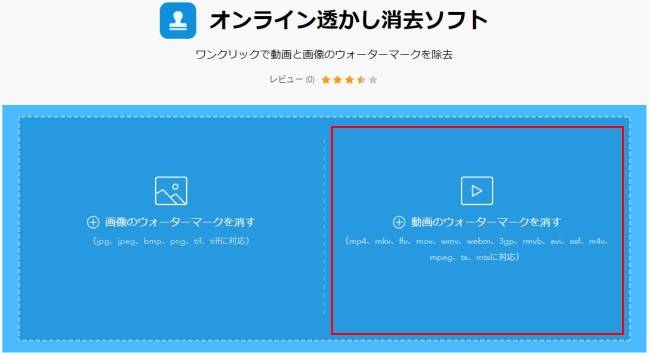
- 動画がアップロードされたら、「ボックスを追加」をタップして、TikTok動画のID文字やウォーターマークの上にカバーします。
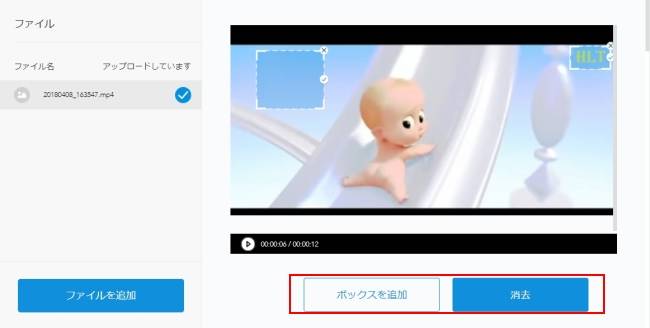
- 「消去」をタップして、処理が完了するまで少し待ちます。処理が終わったら、直接スマホに保存できます。
2ApowerEdit(Windows/Mac)
次に紹介するTikTok動画ウォーターマーク除去アプリはApowerEditです。こちらは使い方が簡単なパソコンむけの動画編集ソフトです。ApowerEditを利用して、手軽に動画からウォーターマークを消したり、見せたくない部分を隠したりすることができます。フィルター、オーバーレイ、テキスト、トランジション、モザイクなど、豊富な編集機能が搭載されています。それに、16:9、4:3、1:1、3:4及びTikTok動画専用の9:16のアスペクト比もサポートしています。シンプルなインタフェースなので、初心者でもすぐに使いこなせます。
以下の手順に従い、ApowerEditでTikTok動画のIDを消します。
ステップ1.スマホ端末からパソコンに動画を転送します。
TikTokはスマホアプリなので、ウォーターマークを消すために、TikTok動画をスマホ端末からパソコンに転送する必要があります。
a.TikTok動画をスマホに保存します。
TikTokアプリを開いて、ダウンロードしたい動画を検索します。「シェア」アイコンをタップして「動画を保存」を選択して、動画をスマホにダウンロードします。

b.AirMoreを利用して、動画をスマホからPCに転送します。
AirMoreはオンラインでファイルをスマホからパソコンに転送することができるスマホファイル管理ツールです。動画、写真、音楽、アプリ、ドキュメントなど、さまざまなファイルのインポートとエクスポートができます。下記はTikTok動画をスマホからPCに転送する具体的な方法です。
- AirMoreをスマホに入れてから、起動します。
- パソコンでAirMoreの公式サイトを開いて、「AirMoreを起動して接続を確立する」をクリックします。
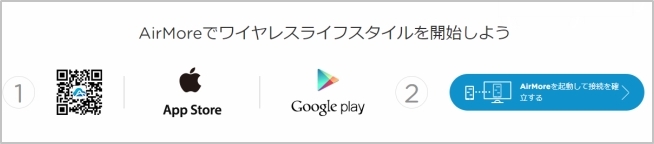
- QRコードまたはレーダーを使ってモバイルデバイスをPCに接続します。
- 接続ができたら、ファイルがパソコンに表示されます。転送したい動画ファイルを選定して、「エクスポート」を押して、コンピュータにエクスポートします。
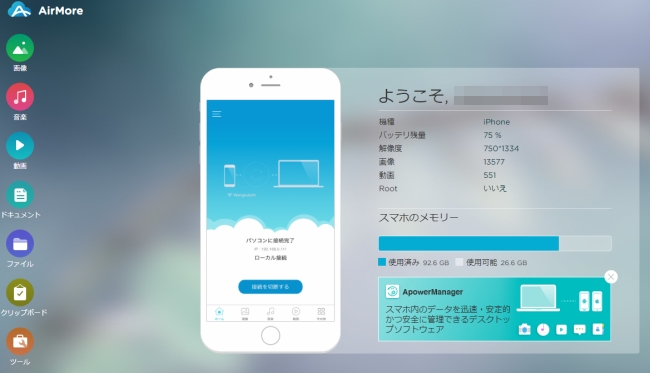
ステップ2.ApowerEditのクロップ機能を利用して、TikTok動画のIDを消します。
- 下のダウンロードボタンをクリックして、ApowerEditをパソコンにインストールします。ソフトを立ち上げて、9:16のアスペクト比を選択します。無料ダウンロード
- 「インポート」>「ファイルをインポート」をクリックして、TikTok動画をインポートします。ファイルをトラックにドラッグ&ドロップして配置します。
- トラック上にあるファイルを選定して、「クロップ」をクリックします。左上の編集ウィンドウで画面をクロップして、TikTok動画のIDを除去します。「OK」をクリックして、編集を保存します。
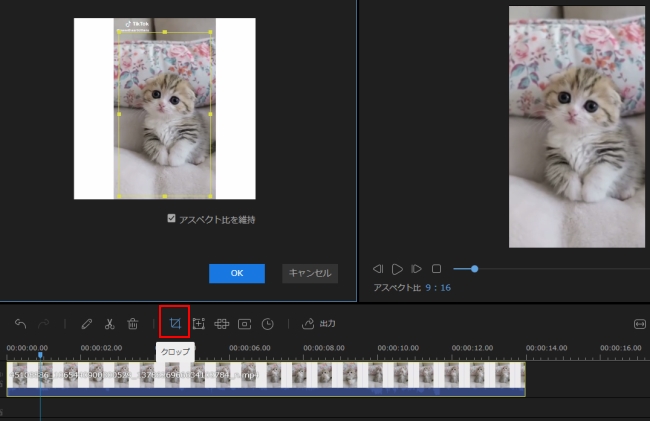
- 最後に、「出力」ボタンをクリックして、名前をつけて、出力先を指定したら、動画ファイルを書き出します。
3Watermark removal for Tiktok(Android)
AndroidスマホでTikTok動画のIDを消したい場合、Watermark removal for Tiktokが利用できます。こちらのアプリはAndroidスマホ向けで、TikTok動画をID文字非表示でダウンロードすることができます。このアプリを使えば、TikTokアプリからID文字やウォーターマークなしで動画を保存することが可能で、とても便利です。ただし、このプログラムは完全な互換性のために4.0以上のAndroidバージョンが必要です。下の手順に従って、ID文字なしでTikTok動画を保存します。
- GooglePlayStoreからアプリを検索して、Androidスマホにインストールします。
- TikTokアプリを開いて、「シェア」アイコンをタップして、「リンクをコピー」を選択します。
- Watermark removal for TikTokに戻り、リンクを貼り付けてから、「Download Video(ビデオをダウンロード)」をタップします。
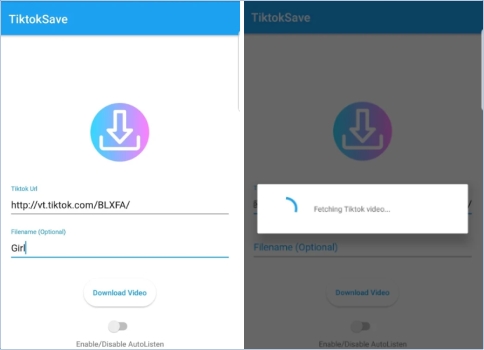
- 最後に、Tik Tok動画はID非表示で携帯に保存されます。
後書き
上記の三つのツールはいずれもTikTok動画からウォーターマークを削除することができます。ダウンロードとインストールが嫌な場合、「オンライン透かし消去ソフト」がおすすめです。パソコンでTikTokのID文字や他の動画の透かしを消したいなら、ApowerEditがピッタリです。AndroidユーザーはTikTok動画をID非表示でダウンロードするなら、ぜひ「Watermark removal for TikTok」を試してみてください。



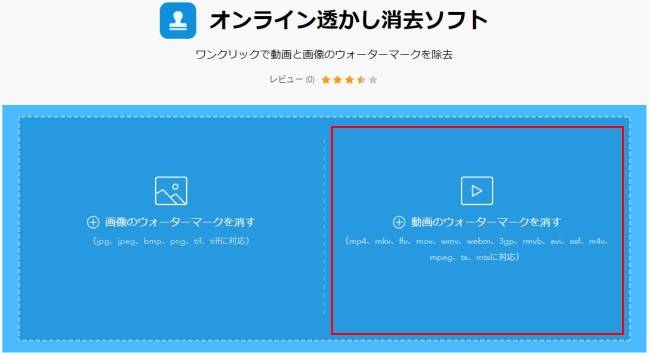
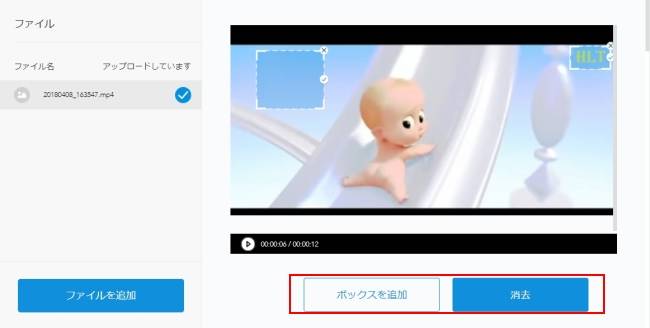
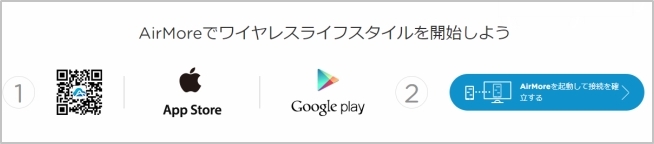
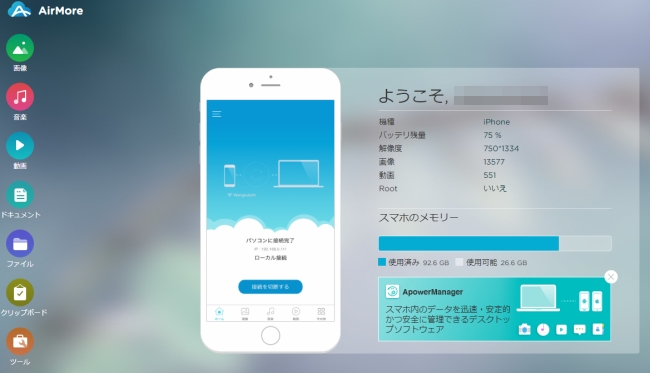
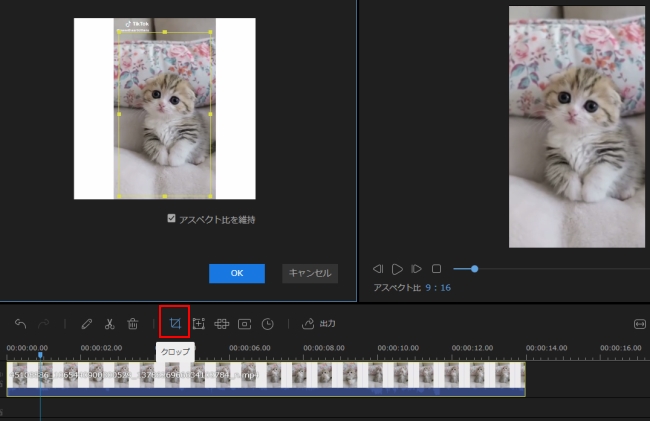
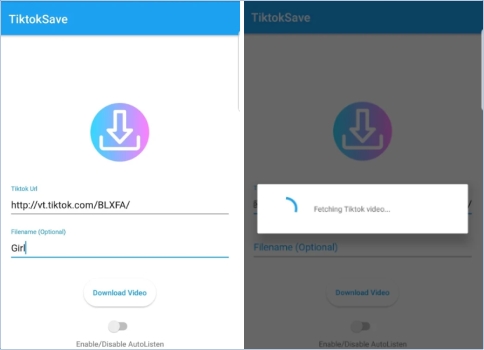
コメントを書く